Autor:
John Pratt
Dátum Stvorenia:
15 Február 2021
Dátum Aktualizácie:
1 V Júli 2024
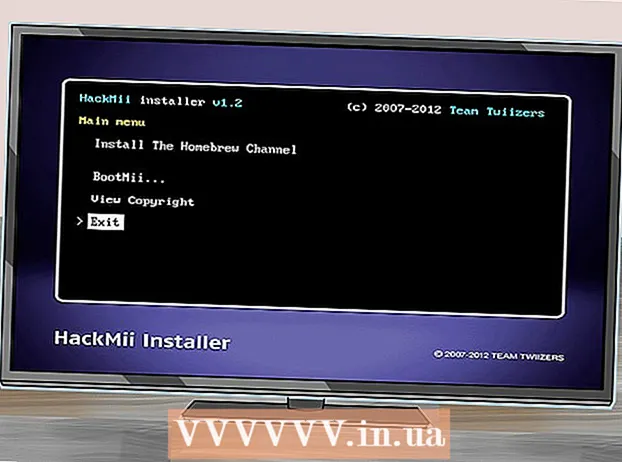
Obsah
- Na krok
- Časť 1 z 3: Vyhľadanie verzie konzoly Wii
- Časť 2 z 3: Stiahnite si LetterBomb
- Časť 3 z 3: Inštalácia kanála Homebrew
- Tipy
- Varovania
Tento článok vám ukáže, ako môžete pomocou aplikácie LetterBomb nainštalovať program Homebrew Channel na svoju konzolu Wii so systémom Wii Menu 4.3. Homebrew Channel je jednoduchý spôsob hrania neoficiálnych hier a používania neoficiálnych aplikácií na vašom Wii. Poznámka: Úpravou softvéru Wii stratíte platnosť záruky a pri nesprávnom postupe by ste mohli konzolu poškodiť. LetterBomb pracuje výhradne s Wii Menu 4.3.
Na krok
Časť 1 z 3: Vyhľadanie verzie konzoly Wii
- Zapnite si Wii. Ak to chcete urobiť, stlačte buď tlačidlo Domov v hornej časti prednej strany Wii, alebo stlačte tlačidlo Domov na diaľkovom ovládači Wii.
 Stlačte a. Dostanete sa do ponuky Wii.
Stlačte a. Dostanete sa do ponuky Wii. - Vyberte tlačidlo Wii. Nachádza sa v ľavom dolnom rohu obrazovky.
- Vyberte Nastavenia Wii a stlačte a. Toto tlačidlo sa nachádza na pravej strane obrazovky.
- Zapíšte si číslo verzie. Vidíte to v pravom hornom rohu obrazovky. Číslo verzie by malo byť buď 4,3U, 4,3E, 4,3J alebo 4,3 kB podľa toho, kde žijete.
- Pokiaľ verzia vášho Wii Menu nie je 4.3 a nemáte nainštalovaný Homebrew predtým, musíte pred pokračovaním aktualizovať konzolu Wii na verziu 4.3.
- Ak nevidíte žiadnu verziu, uistite sa, že váš televízor zobrazuje celý obraz. Ak je to váš prípad a stále nič nevidíte, používate program Wii Menu 1.0 a pred pokračovaním by ste mali aktualizovať konzolu Wii na verziu 4.3.
- Posuňte sa doprava a vyberte Internet potom stlačte a. Nachádza sa na druhej karte na stránke Nastavenia Wii.
- Vyberte Informácie o konzole a stlačte a. Táto možnosť je v strede stránky.
- Možno budete najskôr chcieť otvoriť Nastavenia spojenia na tejto stránke, aby ste sa uistili, že máte prístup na internet.
 Zapíšte si Mac adresu vášho Wii. Toto je séria 12 číslic a písmen, ktoré vidíte na tejto stránke. Túto adresu potrebujete na stiahnutie aplikácie LetterBomb a inštalačného súboru HackMii.
Zapíšte si Mac adresu vášho Wii. Toto je séria 12 číslic a písmen, ktoré vidíte na tejto stránke. Túto adresu potrebujete na stiahnutie aplikácie LetterBomb a inštalačného súboru HackMii. - Vypnite Wii. Urobíte to stlačením domáceho tlačidla na vašom Wii a jeho podržaním, kým sa svetlo na ňom nerozsvieti načerveno.
- Vyberte SD kartu z Wii. SD karta je tenká, plochá karta v priečinku naľavo od zásuvky na disk. Jemným potiahnutím tu vyberiete kartu z vášho Wii.
 Prepnite na počítač. Teraz, keď máte informácie potrebné na inštaláciu aplikácie Homebrew Channel na vaše Wii, je čas stiahnuť si LetterBomb.
Prepnite na počítač. Teraz, keď máte informácie potrebné na inštaláciu aplikácie Homebrew Channel na vaše Wii, je čas stiahnuť si LetterBomb.
Časť 2 z 3: Stiahnite si LetterBomb
 Vložte kartu SD do počítača. Zmestí sa do slotu pre karty SD v počítači. Jedná sa o tenký port dlhý asi jeden palec, ktorý sa pravdepodobne bude nachádzať na boku vášho počítača (alebo v prednej časti skrinky CPU na pracovnej ploche). Malo by sa zobraziť okno s obsahom karty SD.
Vložte kartu SD do počítača. Zmestí sa do slotu pre karty SD v počítači. Jedná sa o tenký port dlhý asi jeden palec, ktorý sa pravdepodobne bude nachádzať na boku vášho počítača (alebo v prednej časti skrinky CPU na pracovnej ploche). Malo by sa zobraziť okno s obsahom karty SD. - Musí to byť 2 GB alebo menej SD karta.
- Úkos by mal ísť do zásuvky a logo SD karty by malo smerovať nahor.
- Ak váš počítač nemá slot na SD kartu, môžete použiť adaptér pre USB kľúč, do ktorého môžete vložiť SD kartu.
 Prejdite na stránku LetterBomb spoločnosti HackMii. Tento sa nachádza na adrese https://please.hackmii.com/, ktorú je napriek názvu možné bezpečne navštíviť.
Prejdite na stránku LetterBomb spoločnosti HackMii. Tento sa nachádza na adrese https://please.hackmii.com/, ktorú je napriek názvu možné bezpečne navštíviť.  Vyberte verziu vášho Wii. Urobíte to pod nadpisom „Ponuka systému verzií“ takmer v hornej časti stránky.
Vyberte verziu vášho Wii. Urobíte to pod nadpisom „Ponuka systému verzií“ takmer v hornej časti stránky.  Zadajte MAC adresu vášho Wii. Urobíte to v poliach pod nadpisom „MAC adresa“ v strede stránky.
Zadajte MAC adresu vášho Wii. Urobíte to v poliach pod nadpisom „MAC adresa“ v strede stránky. - Mali by ste sa tiež uistiť, že je začiarknutá možnosť „Zbaliť pre mňa inštalačný súbor HackMii!“ V časti Adresa Mac.
 Kliknite na políčko „Nie som robot“. To potvrdzuje, že web nevyžiadate spamu požiadavkami.
Kliknite na políčko „Nie som robot“. To potvrdzuje, že web nevyžiadate spamu požiadavkami. - Kliknite buď na Odrežte červený drôt alebo Odrežte modrý drôt. Nezáleží na tom, na ktorú možnosť kliknete; oba spôsobia stiahnutie inštalačného súboru Homebrew.
 Otvorte priečinok „LetterBomb“. V systéme Mac sa vám zobrazí jeho obsah.
Otvorte priečinok „LetterBomb“. V systéme Mac sa vám zobrazí jeho obsah. - V počítači kliknite na výzvu „Extrahovať“ a potom otvorte normálny priečinok „Letterbomb“.
- Skopírujte obsah aplikácie LetterBomb. Ak to chcete urobiť, kliknite a presuňte myš nad súbormi a priečinkami v priečinku Letterbomb, vyberte ich a kliknite pravým tlačidlom myši na súbor. Potom kliknite na „Kopírovať“.
- V systéme Mac musíte namiesto pravého kliknutia použiť dva prsty.
- Kliknite na názov vašej SD karty. Bude na paneli vľavo od okna aplikácie LetterBomb.
- Dvakrát kliknite na priečinok na SD karte. Malo by sa to volať „LOST.DIR“.Toto je pravdepodobne jediný priečinok na SD karte; ak nie, stačí vyhľadať priečinok s koncovkou „.DIR“.
- Predtým, ako uvidíte priečinok „LOST.DIR“, možno budete musieť znova zobraziť priečinky v počítači.
 Prilepte skopírované súbory na SD kartu. Urobíte to tak, že kliknete pravým tlačidlom myši (alebo kliknete dvoma prstami) na prázdnu stránku karty SD a potom v rozbaľovacej ponuke kliknete na príkaz Prilepiť.
Prilepte skopírované súbory na SD kartu. Urobíte to tak, že kliknete pravým tlačidlom myši (alebo kliknete dvoma prstami) na prázdnu stránku karty SD a potom v rozbaľovacej ponuke kliknete na príkaz Prilepiť. - Vysuňte kartu SD. Aj keď kartu technicky môžete jednoducho vytiahnuť z počítača, najskôr by ste mali kartu SD vysunúť, aby ste nestratili žiadne súbory. Urobíte to takto:
- „Windows“ - Kliknite pravým tlačidlom myši na názov karty SD v ľavom paneli a potom kliknite na položku „Vysunúť“.
- „Mac“ - na ľavom paneli napravo od názvu karty SD kliknite na šípku nahor.
 Vyberte kartu SD z počítača. Teraz sa môžete pripraviť na inštaláciu kanála Homebrew Channel na svoje konzoly Wii.
Vyberte kartu SD z počítača. Teraz sa môžete pripraviť na inštaláciu kanála Homebrew Channel na svoje konzoly Wii.
Časť 3 z 3: Inštalácia kanála Homebrew
 Vložte SD kartu späť do Wii. Strana karty so štítkom musí smerovať k otvoru pre kartu.
Vložte SD kartu späť do Wii. Strana karty so štítkom musí smerovať k otvoru pre kartu.  Zapnite Wii a potom stlačte a. Dostanete sa do ponuky Wii.
Zapnite Wii a potom stlačte a. Dostanete sa do ponuky Wii.  Vyberte ikonu Nástenka Wii a stlačte a. Toto je tlačidlo obálky v pravom dolnom rohu obrazovky.
Vyberte ikonu Nástenka Wii a stlačte a. Toto je tlačidlo obálky v pravom dolnom rohu obrazovky.  Nájdite červenú obálku. V závislosti od vášho časového pásma je táto ikona v priečinku s aktuálnym dátumom, zajtrajším dátumom alebo včerajším dátumom.
Nájdite červenú obálku. V závislosti od vášho časového pásma je táto ikona v priečinku s aktuálnym dátumom, zajtrajším dátumom alebo včerajším dátumom. - Tieto priečinky môžete skontrolovať posúvaním doľava alebo doprava pomocou šípok.
- Môže trvať niekoľko sekúnd, kým sa zobrazí ikona červenej obálky.
- Vyberte červenú obálku a stlačte a. Táto ikona by mala byť videná v strede obrazovky. Zobrazí sa čierna obrazovka s bielym textom.
 Stlačte 1 po výzve. Dostanete sa na stránku inštalačného súboru HackMii.
Stlačte 1 po výzve. Dostanete sa na stránku inštalačného súboru HackMii. - Vyberte Ďalej a stlačte a. Toto je v dolnej časti stránky s inštalačnými súbormi HackMii.
 Vyberte Nainštalujte si kanál Homebrew a stlačte a. Táto možnosť sa nachádza v hornej časti stránky. Týmto sa nainštaluje program Homebrew Channel na vaše Wii.
Vyberte Nainštalujte si kanál Homebrew a stlačte a. Táto možnosť sa nachádza v hornej časti stránky. Týmto sa nainštaluje program Homebrew Channel na vaše Wii. - Na výber tejto možnosti musíte použiť D-Pad, pretože senzorová lišta v tomto menu nefunguje.
- Vyberte Áno, ďalej. Nachádza sa v hornej časti stránky. Týmto sa nainštaluje program Homebrew Channel na vaše Wii.
- Vyberte Ďalej a stlačte a. Táto možnosť sa zobrazí po dokončení inštalácie programu Homebrew Channel.
 Vyberte Vypnúť a stlačte a. Nachádza sa v dolnej časti stránky. Vaša Wii sa teraz reštartuje a akonáhle je to hotové, budete na Homebrew Channel.
Vyberte Vypnúť a stlačte a. Nachádza sa v dolnej časti stránky. Vaša Wii sa teraz reštartuje a akonáhle je to hotové, budete na Homebrew Channel. - Na hlavnú stránku vášho Wii sa môžete vrátiť stlačením tlačidla HOME, zvolením „Return to System Menu“ a následným stlačením A.
- Kanál Homebrew uvidíte v ponuke Wii. Teraz máte prístup k kanálu Homebrew výberom položky Homebrew Channel, stlačením klávesu A, výberom položky Štart a potom stlačením tlačidla A.
Tipy
- Môžete hrať staré alebo nepodporované hry pôvodne vyvinuté pre iné platformy (napríklad hry s point and click od Lucas Art) pomocou softvéru Homebrew a viacerých emulátorov.
Varovania
- Stiahnutím tohto softvéru uplynie platnosť vašej záruky. Toto je dôležité! (Aj keď záruka na vaše Wii pravdepodobne vypršala dlho)
- Kanál Homebrew je zadarmo na stiahnutie a použitie. Nikdy neplatte za kanál Homebrew Channel a neposkytujte platobné informácie nikomu, kto tvrdí, že predáva kanál Homebrew.



